Manifestes de paquets
Manifestes de paquets
Les manifestes de paquets sont des fichiers .composer qui peuvent être utilisés pour créer des sources de paquets à partir des logiciels installés sur votre ordinateur. Ils peuvent également être utilisés pour capturer les réglages configurés sur votre ordinateur, tels que les réglages Dashboard, Affichage et Préférences globales.
Composer est livré avec plus de 100 manifestes de paquets. Vous pouvez utiliser la fonction de mise à jour dans Composer pour ajouter de nouveaux manifestes de paquets dès qu'ils deviennent disponibles. Vous pouvez également créer vos propres manifestes de paquets et importer des manifestes de paquets stockés sur votre ordinateur.
Création de manifestes de paquets
-
Ouvrez Composer et authentifiez-vous localement.
-
Cliquez sur le triangle à côté d’une source de paquets existante.
-
Cliquez sur le triangle à côté de Snapshots (Instantanés).
-
Effectuez un Contrôle + clic (ou cliquez avec le bouton droit de la souris) sur Files For Package (Fichiers pour le paquet), puis sélectionnez Export Package Manifest (Exporter le manifeste de paquet).
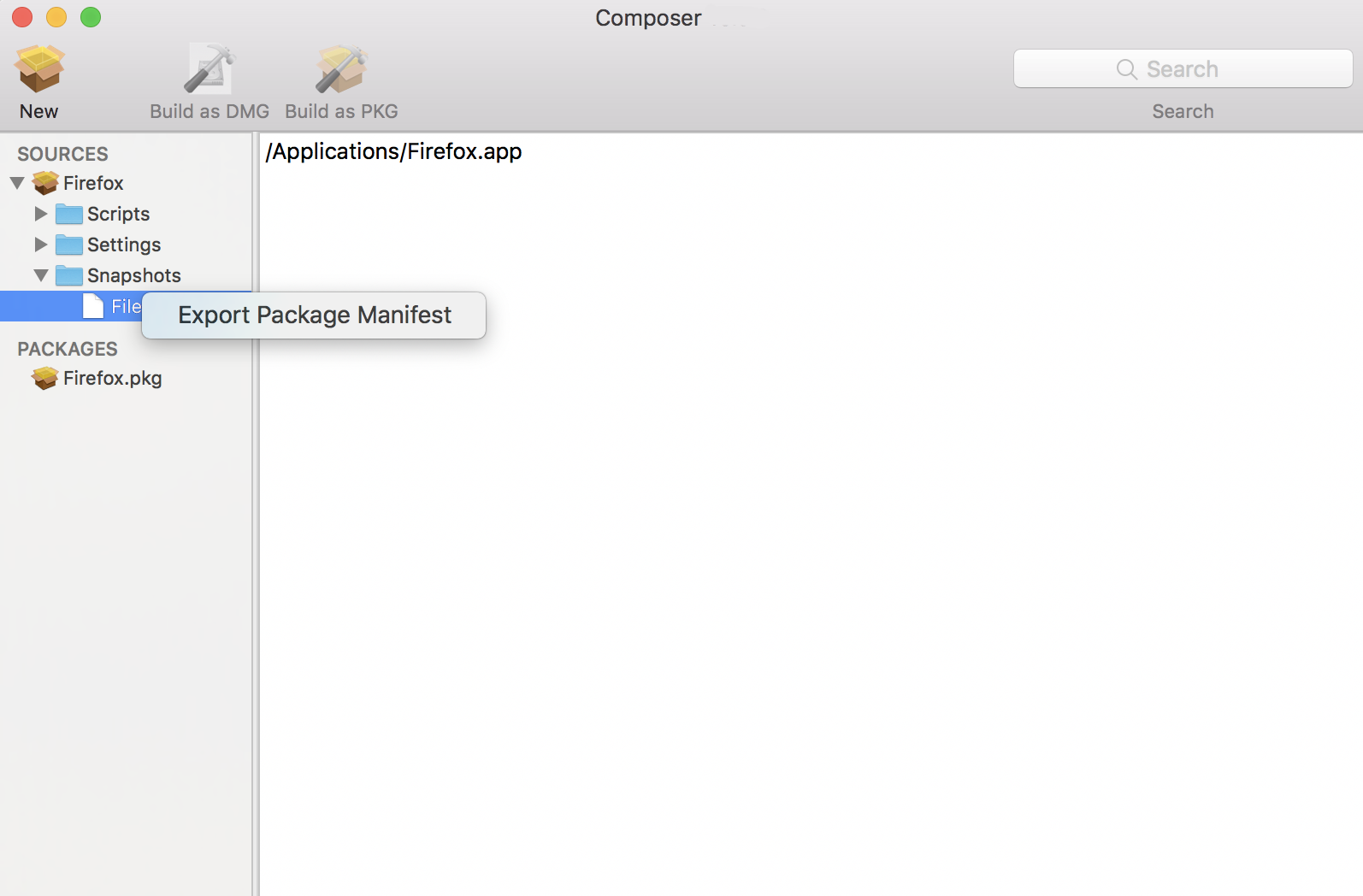
-
Saisissez un nom pour le manifeste de paquet.
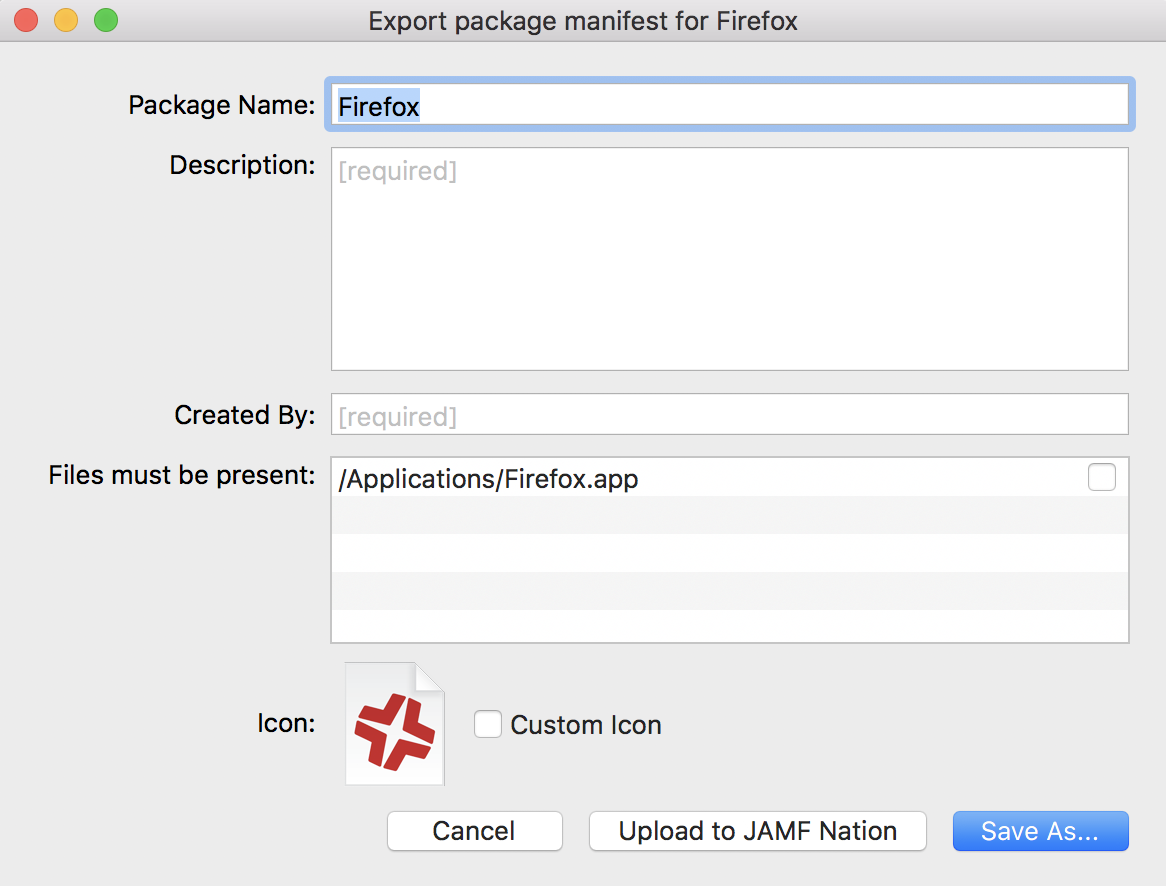
-
Saisissez une description du manifeste de paquet et le nom de la personne qui le crée.
-
Cochez la case en regard de chaque fichier qui doit être présent sur un ordinateur pour que le manifeste du paquet apparaisse sous l’en-tête Pre-Installed Software (Logiciels préinstallés) ou User Environment (Environnement utilisateur) dans Composer.
-
Le cas échéant, cochez la case Custom Icon (Icône personnalisée) et choisissez une icône pour le manifeste de paquet.
L'icône apparaît lors de l'affichage du manifeste de paquet dans Composer. -
Si vous voulez uploader le manifeste du paquet sur Jamf Nation :
-
Cliquez sur Upload to Jamf Nation (Uploader sur Jamf Nation).
-
Entrez le nom d'utilisateur et le mot de passe de votre compte Jamf Nation.
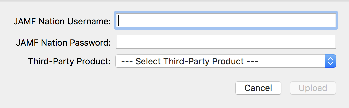
-
Choisissez un produit tiers auquel associer le manifeste de paquet. Par exemple, si vous créez un manifeste de paquet pour Adobe Reader 10, associez-le au produit tiers « Adobe Reader ».
-
Cliquez sur Uploader.
-
-
Cliquez sur Enregistrer sous.
-
Sélectionnez un emplacement où enregistrer le manifeste de paquet, puis cliquez sur Enregistrer.
Mise à jour des manifestes de paquets
Périodiquement, de nouveaux manifestes de paquets deviennent disponibles pour Composer. Pour vous assurer d'avoir les manifestes de paquets les plus récents, choisissez Fichier > Update Package Manifests (Mettre à jour les manifestes de paquets) dans la barre de menus de Composer.
Composer télécharge les derniers manifestes de paquets depuis Jamf Nation et tout nouveau paquet que Jamf a ajouté à l'application, puis les stocke à l'emplacement suivant :
/Library/Application Support/JAMF/Composer/ImportedPackageManifests/
Importation de manifestes de paquets
Si vous ne voulez pas ajouter tous les manifestes de paquets de Jamf Nation à Composer, vous pouvez télécharger un ou plusieurs manifestes de paquets spécifiques à partir de Jamf Nation et les importer dans Composer. Vous pouvez également importer les manifestes de paquets que vous avez créés.
Pour importer des manifestes de paquets enregistrés sur votre ordinateur, choisissez File > Import Package Manifests (Importer des manifestes de paquets) dans la barre de menus de Composer, puis choisissez le manifeste de paquet à importer.
Composer importe les manifestes de paquets et les stocke à l'emplacement suivant :
/Library/Application Support/JAMF/Composer/ImportedPackageManifests/